1. Introducción Magento extensión del mercado de exportación a granel de importación
Esta extensión es la extensión de la sub Magento mercado . En el mercado, no hay ninguna opción para los vendedores para agregar productos en el sistema mediante el uso de la carga de archivos. El vendedor debe tener para agregar todos los productos en el sistema uno por uno.
Supongamos que, si el vendedor dispone de 1000 productos, entonces será poco frustrante al vendedor para añadir todos los productos uno por uno sólo por el esfuerzo que lleva tiempo.
Para superar este tipo de dolor de cabeza para el vendedor, esta extensión proporcionará la interfaz para los vendedores desde donde el vendedor puede cargar sus datos de productos en archivo de Excel en el sistema y, a continuación sistema agregará producto en el sistema.
Nota: Este módulo requiere la extensión de Magento mercado desarrollado por Knowband. Antes de instalarlo, su tienda debe tener el módulo del mercado.
2. Instalación
Después de la compra de extensión, obtendrá los siguientes archivos como se muestra en la pantalla siguiente:
- marketplacebulkimport.zip (contener código fuente de la extensión)
- Manual de usuario
Siga los siguientes pasos para instalar la extensión:
- Descomprimir la carpeta marketplacebulkimport.zip
- Copiar todos los archivos y carpetas de la carpeta descomprimida en el directorio raíz tienda
- Después de hacer frente a todos los archivos y carpetas, borrar la memoria caché.
- Abra cualquier página de su tienda. Magento instalará el módulo en el momento de la carga de cualquier página.
- Después de la instalación, por favor introduzca su panel de administración. E ir al siguiente menú:
Sistema> Configuración> Avanzado
Aquí se verá que, el módulo “Vss_Marketplacebulkimport” aparece.
Interfaces de extensión
Hay dos extremos desde donde el usuario va a interactuar con la funcionalidad de la extensión. Ellos son los siguientes:
- Interfaz de administración (Sólo accesible por el propietario admin / tienda)
- Interfaz de la librería (Onl vendedor puede acceder a esta interfaz)
Cada interfaz se ha explicado en la siguiente sección.
Interfaz de administración
Esta interfaz solo será accesible en el panel de administración. Después de instalar la extensión, menús de importación / exportación serán visibles en el menú del mercado en la barra de menú como se muestra en la pantalla a continuación:
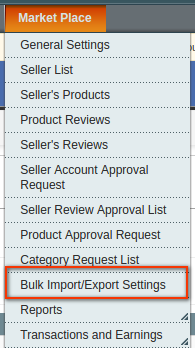
4.1 Importar / Exportar configuración a granel
Aquí el administrador puede habilitar bloquear la extensión / en cualquier momento. También puede activar / desactivar esta función en cualquier vendedor. En la página de configuración habrá dos pestañas. Cada ficha se explica en la siguiente sección.
4.1.1 Configuración
Esta ficha estará abierto de forma predeterminada cuando se haga clic en el menú. A continuación se muestra la pantalla de la ficha:
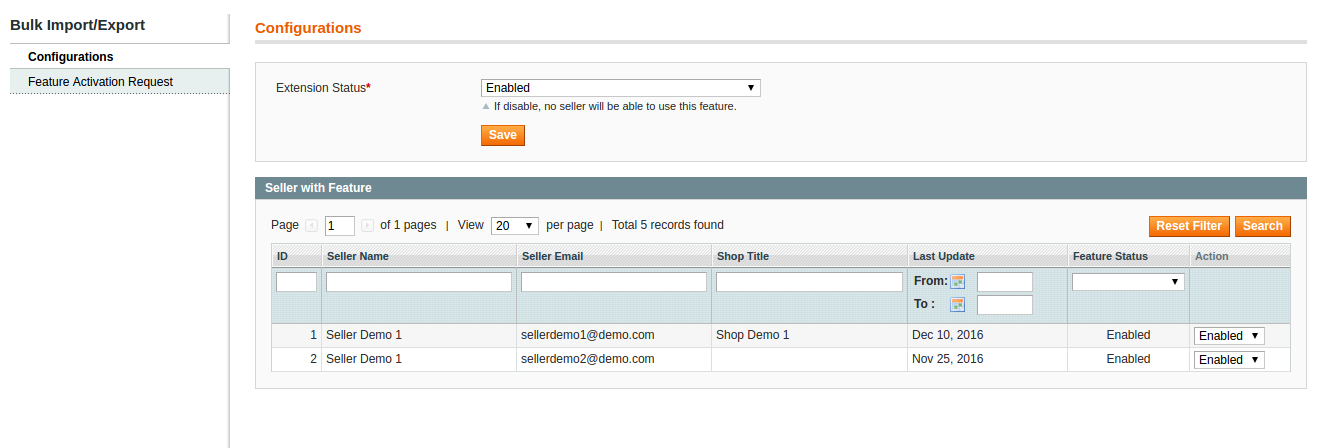
secciones
Estado de Extensión:
Por defecto, se desactivará extensión. Con esta configuración se puede activar / desactivar esta función para todas vendedor en cualquier momento.
De función de Estado de vendedores
Esta será una lista de todos los vendedores con el estado del correspondiente vendedor está utilizando esta característica o no. Para activar / desactivar esta función en vendedor, usted tiene que cambiar el estado de la función de vendedor correspondiente por la elección de la acción en última columna de la lista.
En cualquier acción, el vendedor recibirá la función de activar el envío de / desactivar para que el vendedor pueda conscientes de esta característica.
4.1.2 Pedido de funciones de activación
En esta ficha, el administrador puede ver la lista de todas las solicitudes hechas por el vendedor para activar la función de importación / exportación en su cuenta. A continuación se presenta la pantalla de esta pestaña:

Campos
- Nombre del vendedor: Nombre del vendedor que tiene solicitud de función de importación / exportación.
- Vendedor de correo electrónico: correo electrónico de identificación del vendedor.
- Tienda Título: Título / Nombre de la tienda (si lo hay).
- Vendedor comentario: Comentario o razón de función de activación de importación / exportación.
- Su comentario: Comentario razón dada por usted para tomar medidas a petición correspondiente.
- Solicitud de estado: Estado actual de la solicitud correspondiente.Véase el Apéndice A para ver la lista de todos los estados.
- Función activa: En esta columna, habrá dos acciones: a) Si, b) No. Estas acciones sólo será visible si el estado de la solicitud correspondiente se “espera de aprobación”.
- Sí Acción: Al elegir esta acción, el sistema abrirá una ventana emergente desde donde el sistema le pedirá para hacer comentarios antes de activar la función de importación / exportación en cuenta que corresponde al vendedor. Después de la aprobación de la solicitud, el sistema enviará una notificación al vendedor.
- No Acción: En la elección de esta acción, el sistema abrirá una ventana emergente desde donde el sistema le pedirá para hacer comentarios antes de desaprobación correspondiente solicitud.Después de la solicitud de desaprobación, el sistema enviará una notificación al vendedor.
SI / NO acción sólo se mostrará para la solicitud de tener el estado “pendiente de aprobación”.
5. Interfaz de cuenta del vendedor
Si la extensión está instalado y activado, un menú se mostrará en el menú cuenta de vendedor, como se muestra en la pantalla siguiente:

menú “Producto de importación / exportación”, sólo se mostrará a los vendedores aprobados.
5.1 Si función está desactivada
Si este caso, el menú se podrán ver al vendedor. Cuando el vendedor se haga clic en el menú “Producto de importación / exportación”, el sistema mostrará un mensaje como se muestra en la pantalla siguiente:

Para activar esta función de importación / exportación en su cuenta, vendedor debe tiene que enviar la solicitud de activación a usted. Para enviar la solicitud, habrá un enlace “aquí” se muestra en la pantalla de arriba. Al hacer clic sobre este enlace, el sistema se abrirá un formulario justo por debajo por encima de mensaje como se muestra en la pantalla siguiente:
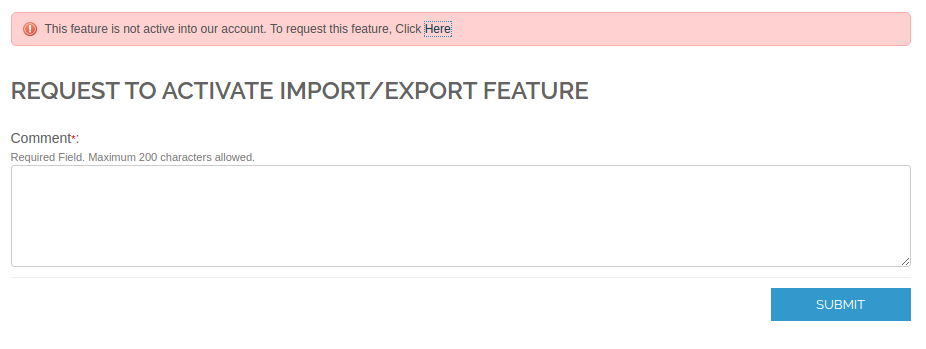
En la pantalla anterior, el vendedor debe tener para proporcionar su razón para usar esta función para enviar la petición a usted. Después de hacer clic en el botón enviar, le será mostrado sistema de correo electrónico de notificación en la tienda de correo electrónico de identificación y solicitud en la lista de “Función de solicitud de activación” en el panel de administración.
Si el vendedor ya ha solicitado para la función de importación / exportación y la espera de la respuesta del administrador, entonces en este caso, el sistema mostrará un mensaje diferente al vendedor y no permitirá que el vendedor para hacer otra solicitud hasta que a menos reqsponse es revisado por el administrador. En este caso, se indica a continuación pantalla será de visualización para el vendedor:

5.2 Si el Vendedor está inactivo o no aprobados
En esta versión, no vamos a permitir vendedor que no está aprobado o deshabilitado por el administrador, para utilizar esta función de importación / exportación. Si cualquiera de una condición es verdadera, entonces el sistema mostrará siguiente mensaje al vendedor como se muestra en la pantalla se indica a continuación:

5.3 Si se encuentra activa en la cuenta del vendedor
Si la función está activa en cuenta vendedor, entonces el sistema mostrará la forma de importación / exportación a vendedor al hacer clic en el menú de “Producto de importación / exportación”. A continuación se realiza la pantalla del formulario de importación / exportación:
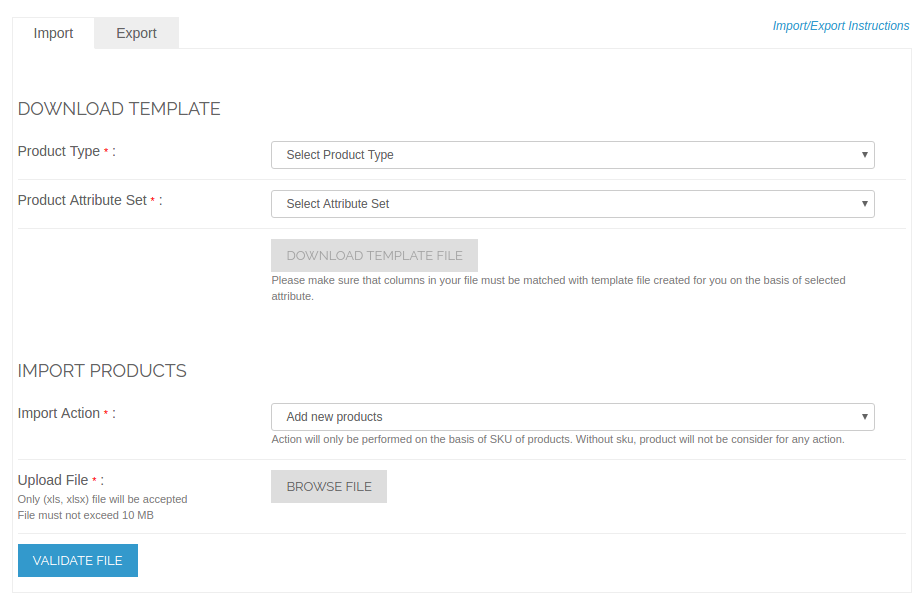
5.3.1 Descargar Plantilla
Sistema sólo aceptará archivo de Excel con formato predefinido. Para cargar los productos, el vendedor debe tener para cargar la hoja de Excel en el formato apropiado. Para obtener el formato de la hoja, el vendedor debe tener para descargar la plantilla según el tipo de producto y el conjunto de atributos.
Sobre la base del tipo de producto y un conjunto de atributos, el sistema generará archivo de plantilla y el vendedor debe tener para cargar el producto en el mismo formato.
botón “Descargar plantilla” sólo será habilitar, si el vendedor seleccionar tanto el tipo de producto, así como establecer atributo.
5.3.2 Productos de Importación
Para importar productos, el vendedor debe tener para seleccionar la acción de importación, así como cargar un archivo válido. Por defecto “Agregar nuevo producto” se seleccionará la acción. Para ver la acción de importación disponible, vaya al Apéndice A.
Después de cargar el archivo de Excel, sistema primero validar datos de la hoja de acuerdo con el tipo de producto y el conjunto de atributos en el archivo cargado.
Si el archivo subido tiene ningún tipo de error, entonces el sistema volverá a dirigir al vendedor a una página desde la que el vendedor puede descargar el mismo archivo subido con errores en ella. A continuación se presenta la pantalla de esta página de descarga:

Al hacer clic en “Descargar archivo con error” va a descargar el mismo archivo subido con errores.
Si el archivo es válido, entonces el sistema mostrará la pantalla dan a continuación al vendedor:

Al hacer clic en “Productos de importación”, el sistema se iniciará proceso de adición / actualización de producto en el sistema.
5.3.3 Exportar datos
En cuenta de vendedor, cuando el vendedor se haga clic en la pestaña “Exportar”, la siguiente pantalla se mostrará al vendedor:

La exportación Categorías
Para exportar las categorías, el vendedor debe tener para seleccionar el tipo de exportación como “categoría”. En el botón de clic en “Exportar datos”, el sistema descargará todas las categorías en la hoja de Excel.
Nota: Sólo las categorías serán descargados que se le ha asignado.
exportadores de Productos
Para los productos de exportación, el vendedor debe tener para seleccionar el tipo de exportación como “producto”. Después de seleccionar el tipo de exportación, siguientes campos se mostrarán a vendedor como se muestra en la pantalla a continuación:

El vendedor debe tener para seleccionar el tipo de producto, así como conjunto de atributos para exportar sus productos. datos de los productos exportados estarán en formato Excel.
También hay otras opciones para minimizar los datos exportados como por su necesidad dada en la pantalla anterior.


